Если на вашем устройстве нет таких программ, вы можете просто установить их из Play Market. В качестве примера возьмем утилиту CCleaner:
Почему зависает смартфон и что с этим делать
Вы купили новый смартфон с хорошей производительностью и скоростью работы, но примерно через полгода или год вы заметили, что телефон «тормозит». Раньше приложения для Android открывались за секунду, теперь они занимают полминуты или больше — это раздражает. Мы расскажем вам, почему ваш телефон зависает и что вы можете сделать, чтобы устранить проблему.
Сразу предупреждаем: иногда смартфон зависает — это признак того, что модель устарела и больше не может получать ваши приложения. Единственный способ решить проблему в этом случае — купить новый смартфон.
Причина 1. Переполненный кеш памяти
Общая память мобильного устройства делится на две части — постоянную память и память с произвольным доступом (RAM). Постоянная память (ПЗУ) — это внутреннее пространство, где хранятся приложения, документы, музыка, видео и фотографии. Оперативная память используется для обмена информацией между программами и системой смартфона. Он имеет специальный кэш — временную файловую память, благодаря которой приложения, использованные один раз, быстрее открываются при следующем запуске. Со временем кэш заполняется, и оперативная память перестает отвечать на запросы. Даже легкие приложения больше не запускаются быстро, а экран и сенсорные клавиши плохо реагируют на прикосновения.
Как решить проблему:
Пройдитесь по всем часто используемым приложениям и очистите кэш вручную. Социальные сети, YouTube, браузеры, торговые сервисы и медиаплееры, вероятно, являются одними из самых популярных.
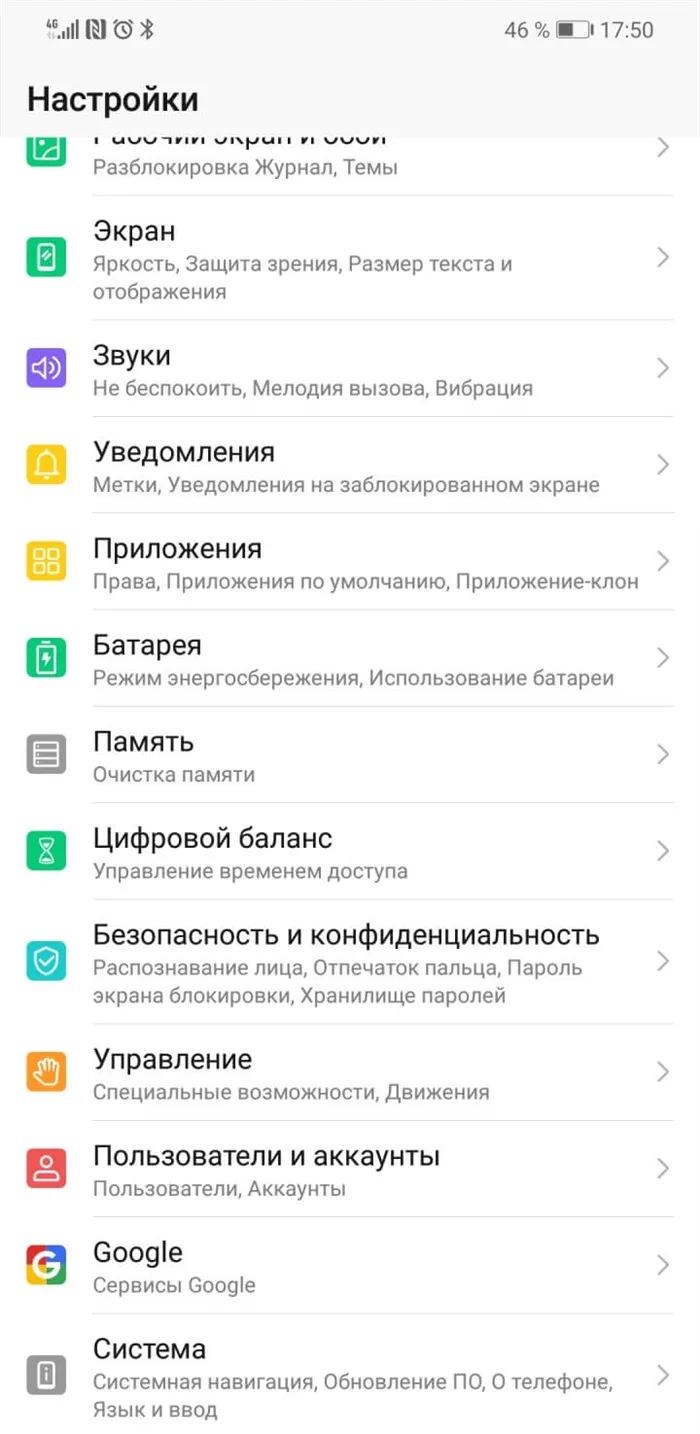
Откройте настройки смартфона.
Выберите приложения.
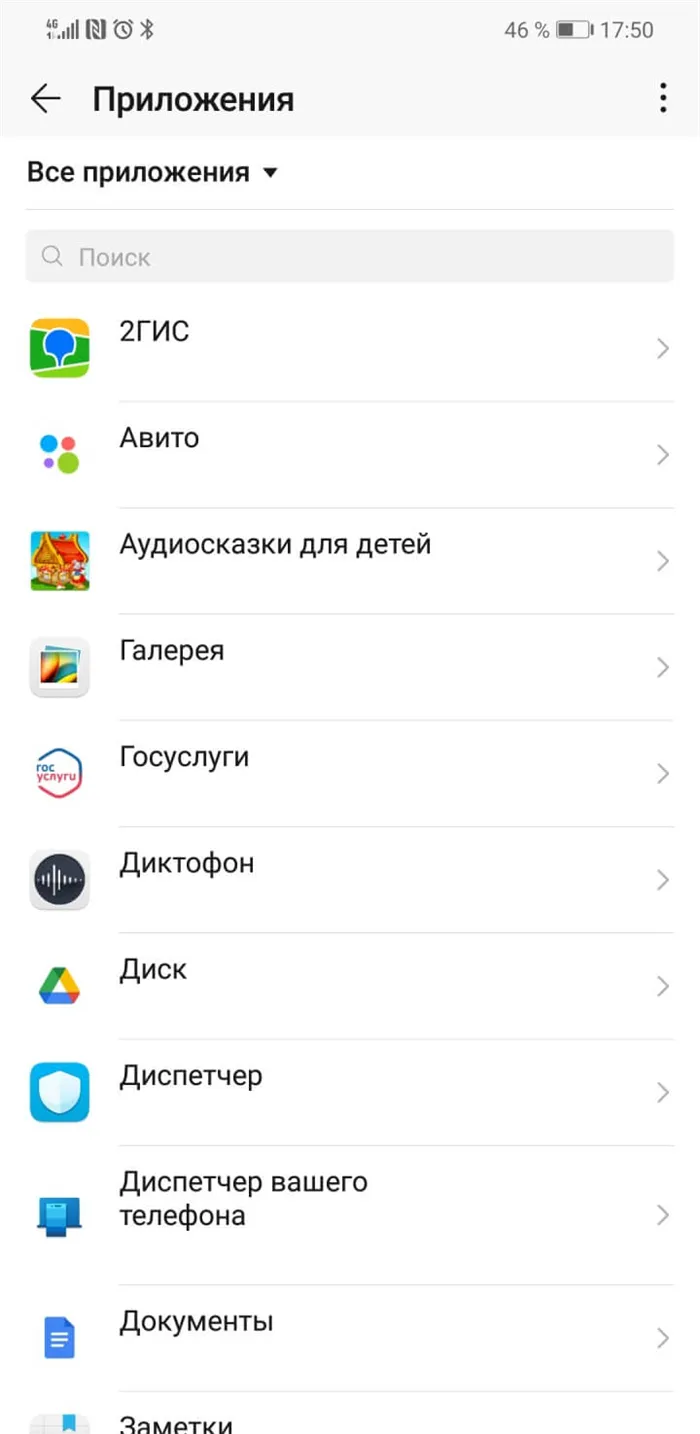
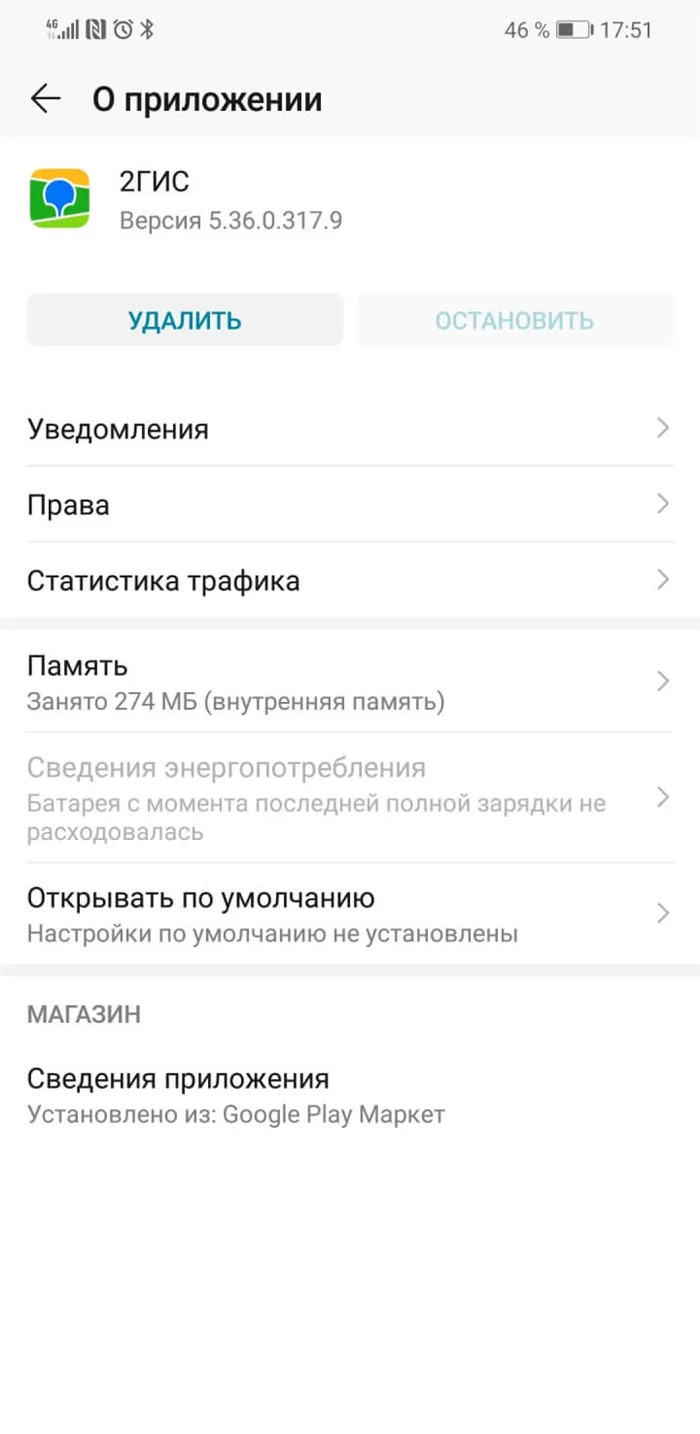
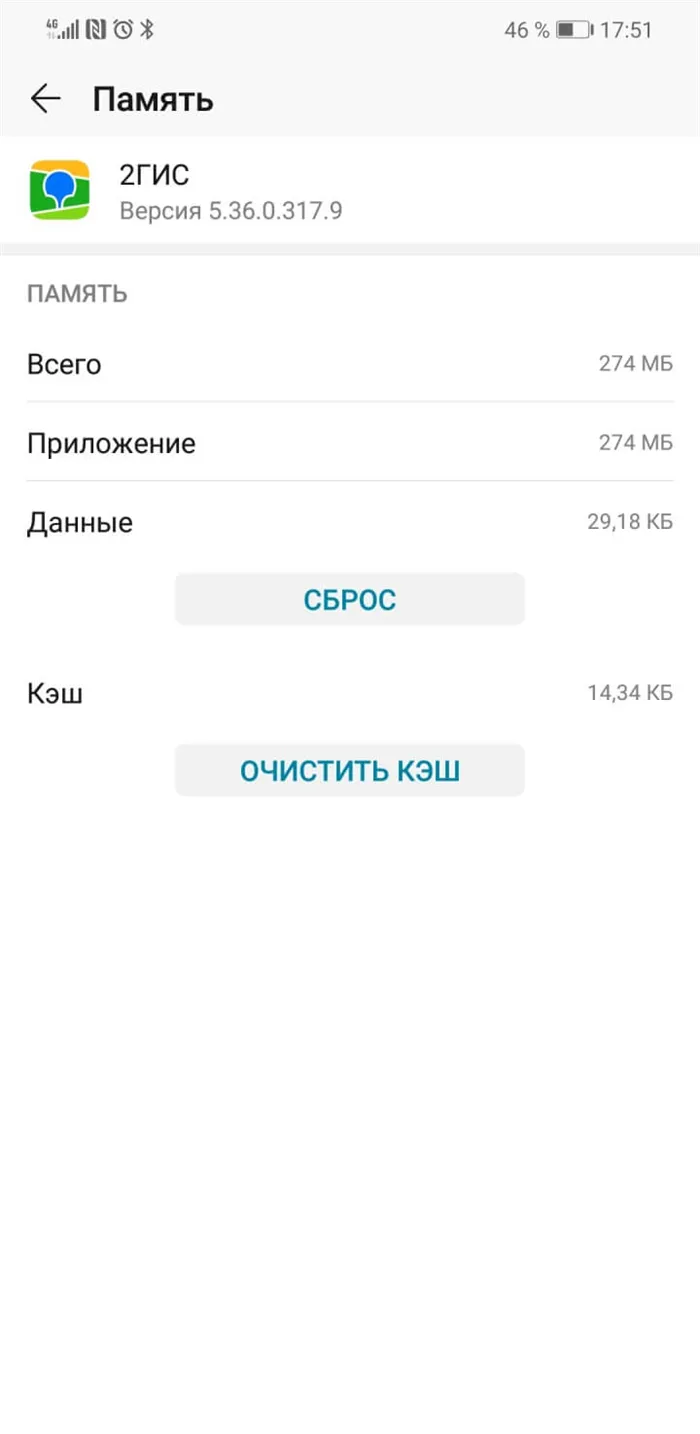
Обратите внимание, что при очистке кэша сохраняются все логины и пароли, используемые в приложениях.
Причина 2. Одновременная фоновая работа нескольких тяжёлых приложений
Высокое использование оперативной памяти — еще одна причина проблем на телефоне Android. Это часто происходит с дешевыми устройствами, которые имеют всего 1-2 ГБ оперативной памяти. После запуска нескольких приложений, работающих в фоновом режиме, устройство работает крайне медленно из-за отсутствия свободной оперативной памяти.
Как решить проблему:
Чтобы начать работу, откройте меню запущенных приложений с помощью сенсорной клавиши в нижней части экрана. Затем закройте приложения одно за другим или все сразу с помощью отдельной кнопки: на разных устройствах она может быть обозначена символом корзины или крестиком.
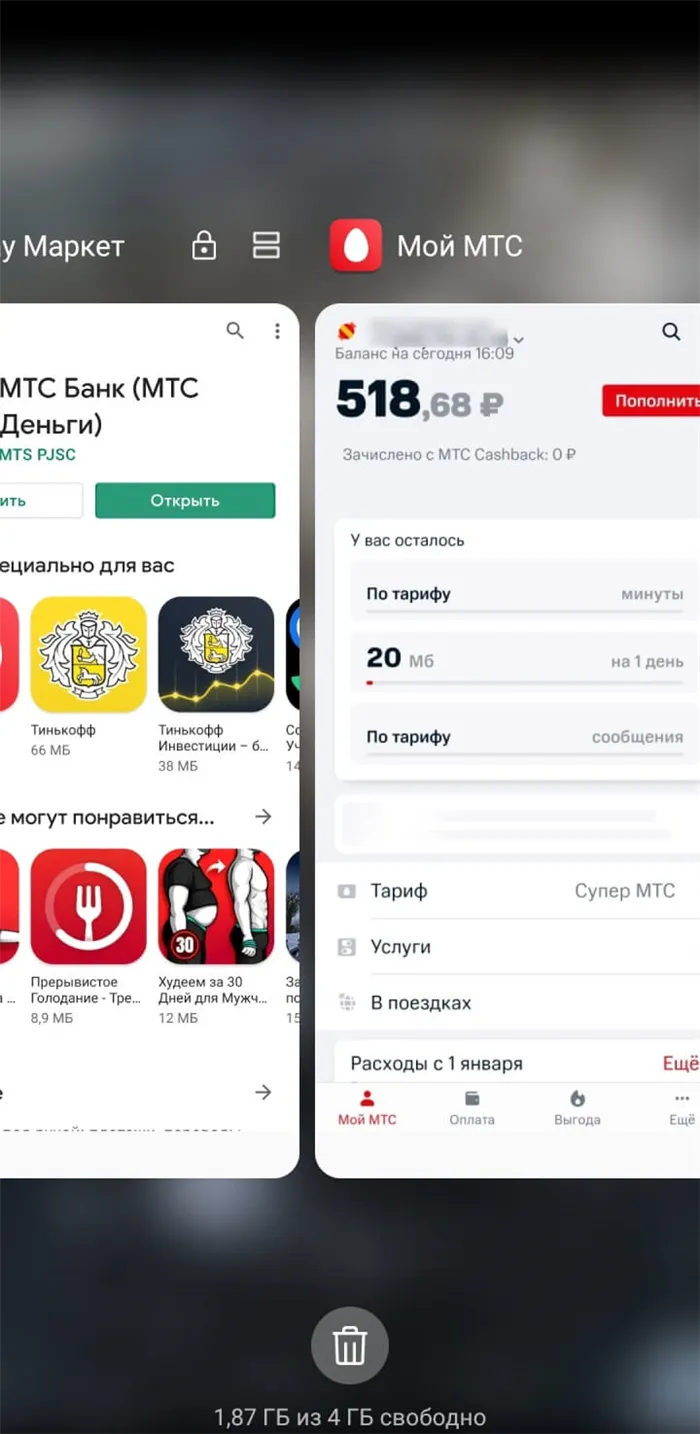
Если телефон по-прежнему не работает должным образом, вызовите меню приложений, как описано в предыдущем блоке. Выберите приложение и нажмите кнопку «Остановить».
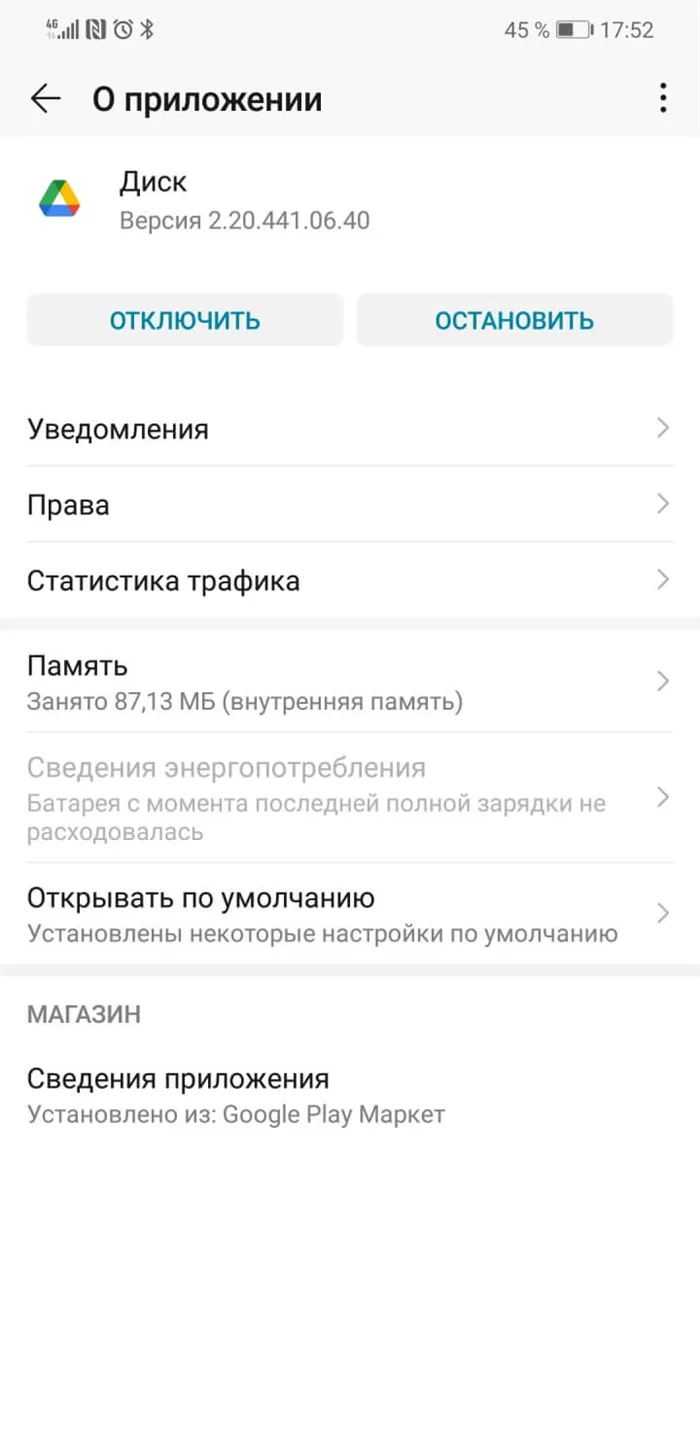
Неисправность смартфона может быть вызвана механическими неисправностями или ошибками в программном обеспечении. Далее рассмотрим, почему телефон Android зависает и что нужно сделать, чтобы устранить проблему.
3 действия, которые срочно нужно сделать, как только Андроид начал тормозить

Многие сталкивались с ситуациями, когда смартфон переставал работать должным образом, замедлял работу и переставал немедленно реагировать на команды. Иногда устройство может даже произвольно перезагружаться. Эту ситуацию нельзя назвать нормальной, она указывает на неисправность устройства. К счастью, в большинстве случаев ситуацию можно исправить, не превышая порогового значения.
Тормозит телефон на Android — причины
Стоит отметить, что не во всех ситуациях можно помочь простыми методами. Большинство случаев торможения вызвано программным обеспечением, но всегда есть место для технических проблем. Если ваш смартфон является старой моделью (2 года или старше) и недавно был уронен или намок, вполне вероятно, что устройство потребуется отремонтировать или просто заменить на более новую модель.
Однако при проблемах с программным обеспечением гораздо проще дать устройству вторую жизнь. Независимо от того, что является причиной проблемы, средство почти всегда следующее: удалите программу или мусор и сбросьте телефон до заводских настроек, если проблема не будет решена немедленно. Сами причины делятся на различные категории, сопровождающиеся определенными симптомами:
- Вирусы, которые вызывают замедление работы телефона, часто появляются рекламные объявления, и устройство может перезагрузиться,
- вредоносное ПО, характеризующееся замораживанием устройства, частым спамом,
- Программные сбои в приложениях или системе, из-за этой проблемы смартфон часто «зависает» и не отвечает на команды, затем возвращается в нормальное состояние,
- Перегруженный процессор из-за чрезмерного использования приложений — в этом случае устройство просто работает медленно.
Как посмотреть, какое приложение грузит процессор телефона
Не существует абсолютно надежного способа выяснить, какое приложение оказывает наибольшую нагрузку на компьютер. В интернете циркулирует множество программ, гарантирующих результат и оптимизацию, но в действительности эти утилиты могут только ухудшить ситуацию, поскольку их работа также требует ресурсов процессора, а точность их измерений всегда сомнительна.
Однако существует внутренний метод, который можно использовать для расчета того, какая программа потребляет больше всего ресурсов батареи, на основе использования процессора и оперативной памяти.
-
В настройках смартфона откройте приложение «Питание и производительность», также известное как «Аккумулятор».
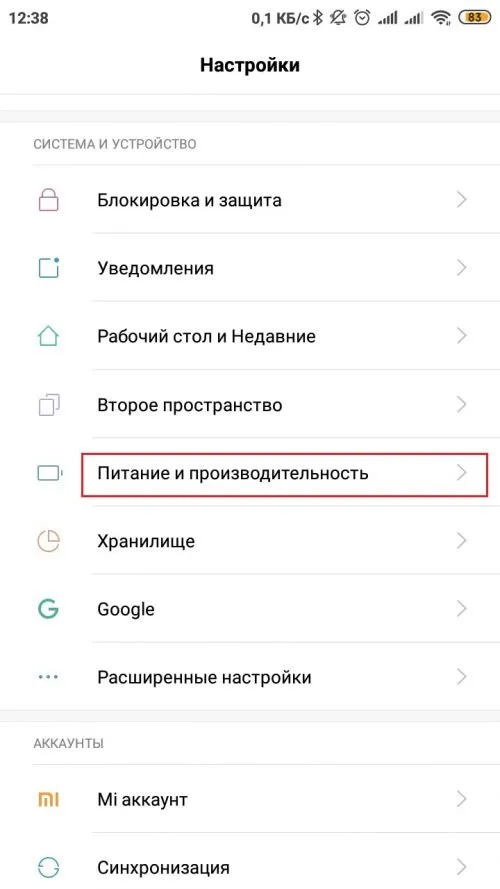
1 В настройках смартфона откройте приложение «Питание и производительность».
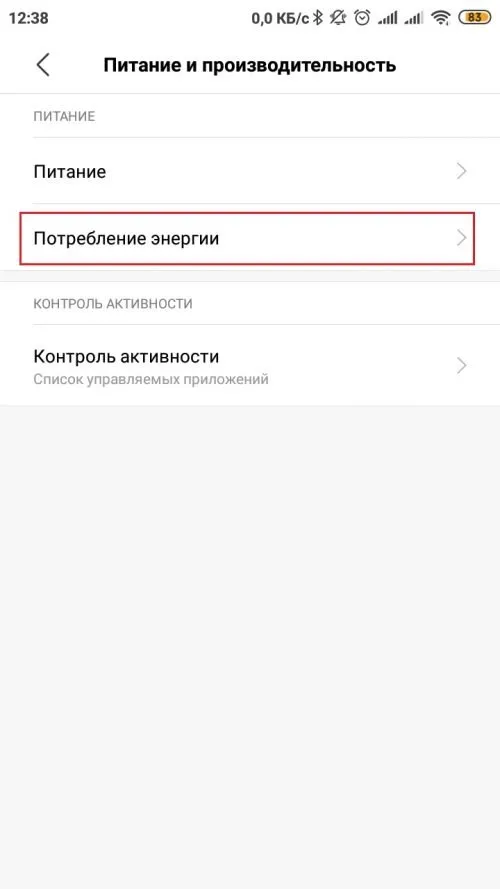
Откройте вкладку «Энергопотребление».
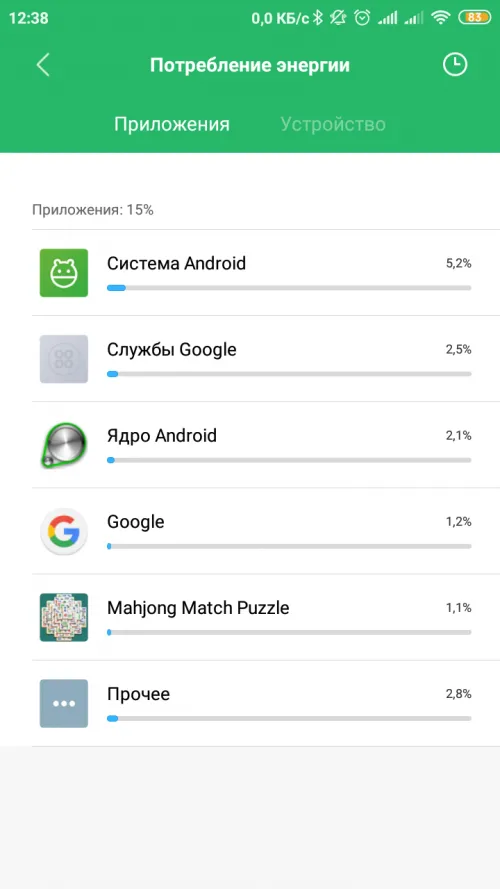
Если приложение потребляет более 10 процентов мощности в списке, оно может быть вредоносным.
Максимально допустимый предел для одного приложения составляет около 5-7 процентов, за исключением мессенджеров: они не только активно используются часами, но и работают в фоновом режиме, получая уведомления. Но даже эта группа программ не должна потреблять более 10 % заряда батареи. Поэтому если вы обнаружите процесс, который «съедает» больше энергии, чем разрешено, вы можете сказать, что он вредоносный и его следует удалить.
Исправляем тормоза Android
Как упоминалось ранее, основными методами решения проблем с питанием являются очистка устройства от мусора, удаление проблемного приложения или сброс настроек до заводских. Также необходимо очистить память смартфона и удалить ненужные медиафайлы. Но сначала стоит принять простую меру: перезагрузить смартфон. Вполне вероятно, что замедление связано с небольшой ошибкой в служебной среде, а значит, перезапуск системы исправит ситуацию.
Чистка файловой системы и кэша приложений
Первое, что вы должны сделать, это избавить свой смартфон от ненужных файлов. Лучше всего перенести фотографии и видео в облачное хранилище или на компьютер с помощью кабеля.
Тогда вам нужно внимательнее присмотреться к самим приложениям. Каждый из них хранит временную информацию, кэш, а это, в свою очередь, может оказывать негативное влияние на оперативную память и замедлять работу устройства. По этой причине часто используемые приложения должны удалять временные данные через регулярные промежутки времени.
-
Откройте настройки смартфона и вызовите приложение «Приложения».
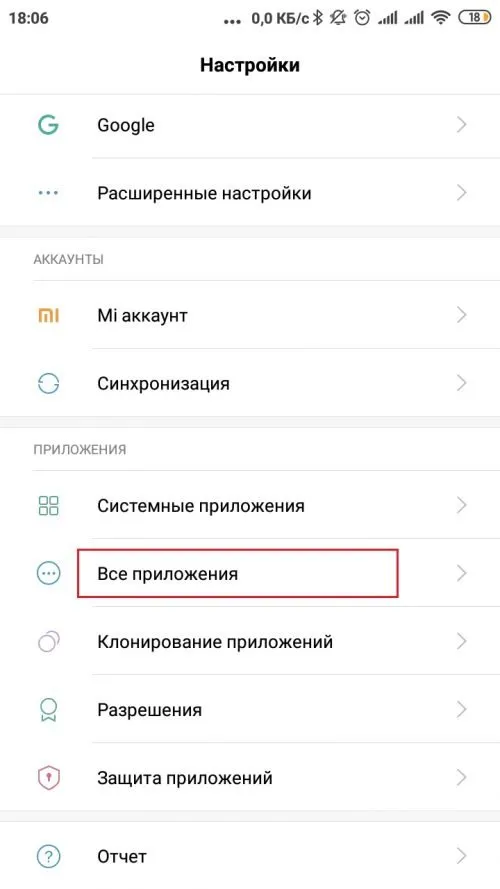
Откройте приложение «Все приложения» в настройках.
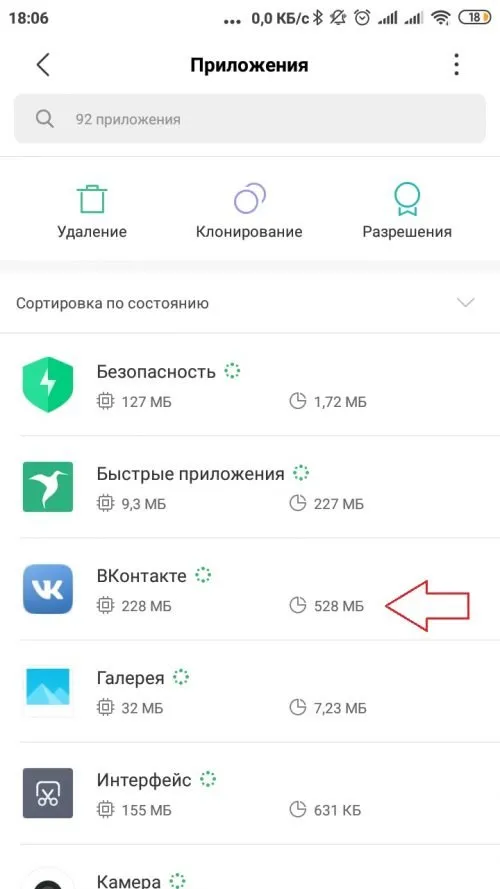
Нажмите на приложение в списке
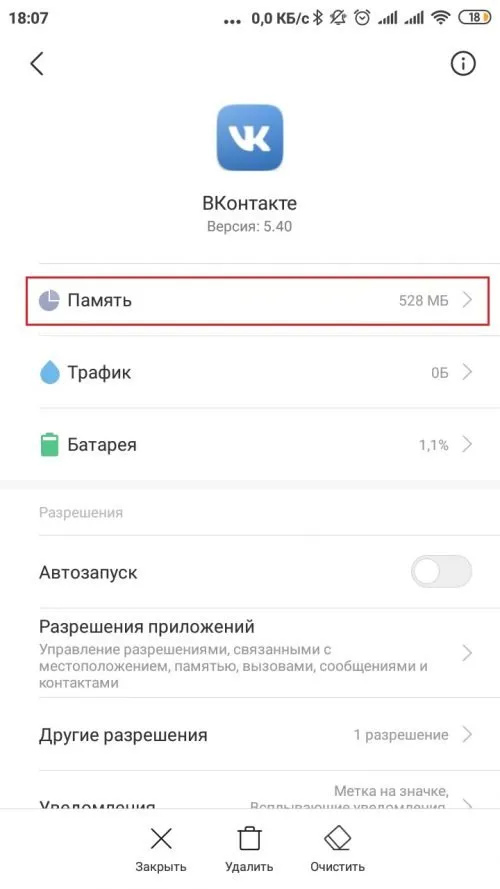
Нажмите на кнопку «Память».
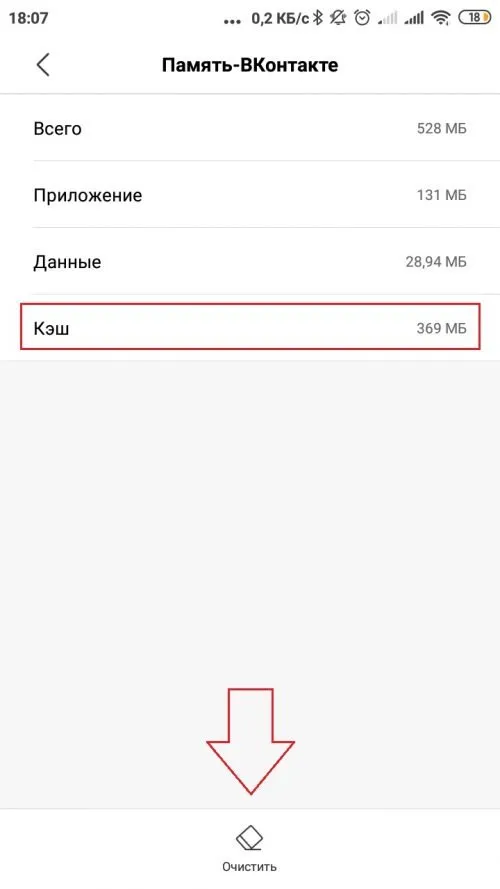
Когда кэш будет заполнен, нажмите «Удалить».
Чистка приложений
Если вы обнаружили в Мониторе ресурсов подозрительное приложение или программу, которую вы не устанавливали и которая не является системным приложением, лучше всего избавиться от нее. Это можно сделать через то же меню приложения, что и в примере выше.
- В меню Приложения откройте информационную страницу подозрительного приложения.
- Нажмите кнопку «Удалить» в нижней части страницы.
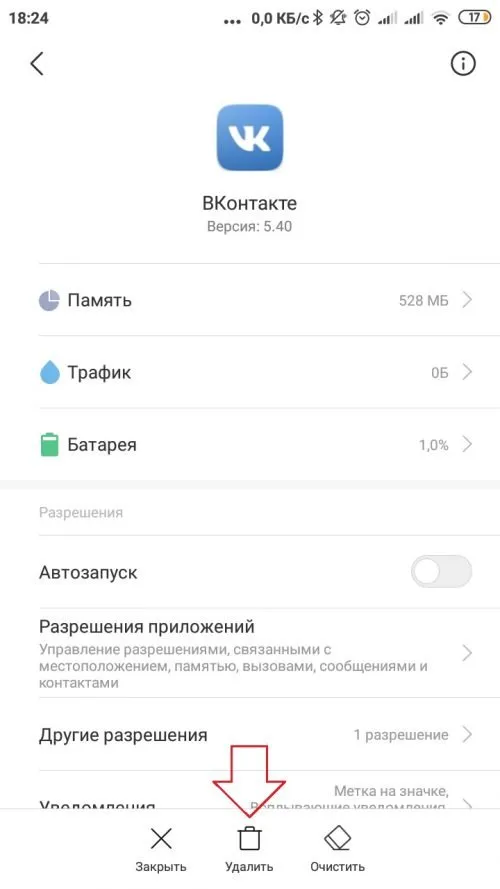
На странице информации о приложении нажмите «Удалить» и согласитесь с действием.
Сброс настроек
Если ни одно из вышеперечисленных действий не может устранить проблему отставания, это означает, что ошибка может быть глубоко заложена в системных файлах. В этом случае может помочь только сброс к заводским настройкам. Для резервного копирования данных, телефонных номеров и т.д. необходимо извлечь SIM-карту и SD-накопитель и только после этого приступать к процессу. Это можно сделать двумя способами: через меню восстановления или в настройках смартфона, если они доступны.
Меню восстановления — это специальный отладочный инструмент, который позволяет управлять смартфоном без оболочки Android за пределами устройства. Восстановление настроек — одна из наиболее часто используемых функций меню.
- Выключите смартфон, затем одновременно нажмите клавишу регулировки громкости и клавишу питания и дождитесь продолжительной вибрации в течение 10 секунд (клавиши вызова меню зависят от производителя).
- В появившемся меню переместите курсор на опцию Erase Data с помощью клавиш громкости и активируйте команду клавишей питания.
- Оставьте телефон в покое на несколько минут, пока он не выключится полностью или не включится. Весь процесс может занять до получаса, в течение которого смартфон может несколько раз перезагрузиться.
















